close
| 692 | Excel 2016中運用IF函數判斷條件是否成立的方法 | ||||
| 示範檔 | 無 | 範例檔 | 692.XLSX | 結果檔 | 692F.XLSX |
日常辦公中,在製作Excel 2016表格時,有時使用者們需要對一些資料進行大量資料判斷,一個個手動填寫太過繁瑣,且容易出錯。其實,使用者可以運用IF函數來判斷條件是否成立。具體該怎麼操作呢?下面本單元就來講解一下。
1. 啟動Excel 2016,並打開需要進行判斷的活頁薄,如下圖所示,進行預算統計。
2. 在儲存格(D2)輸入=IF,就會顯示出IF函數的相關參數介紹,第一個參數是判斷條件,第二個參數是條件為真(TRUE)時的值,第三個參數是條件為假(FALSE)時的值。
3. 填入公式「=IF(B2>=C2,"否","是")」,再按Enter鍵,得到結果,若為「否」字元,表示沒有超出預算,如下圖所示。
4. 一般2016會自動算完全部記錄(4筆),若沒有則將滑鼠指標移到D2儲存格右下角拖拉方塊,按住滑鼠左鍵不放向下拖曳,利用一般儲存格填充的方法,完成所有記錄的計算,如下圖所示。
文章標籤
全站熱搜

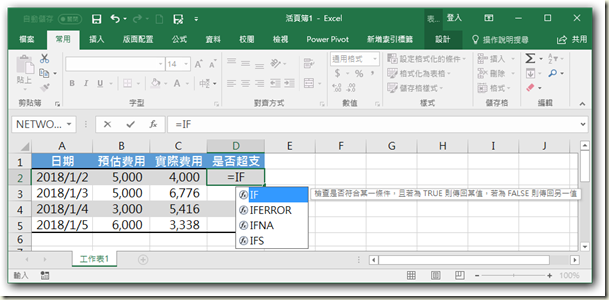








 留言列表
留言列表


 待過公司
待過公司